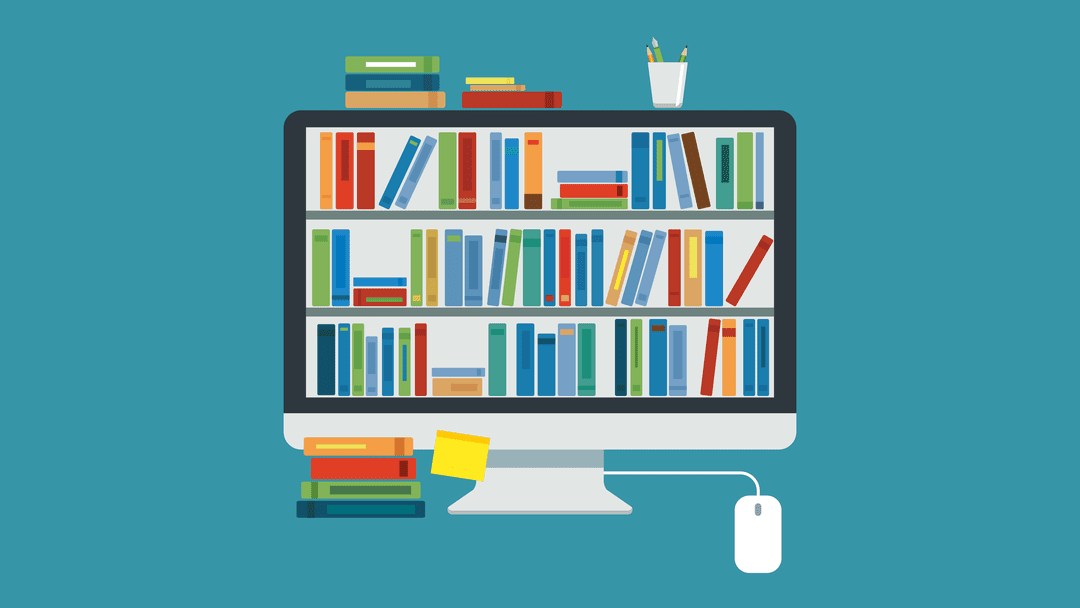
A menos que planee ejecutar un sitio web de solo texto, deberá manejar una variedad de archivos multimedia. Eso puede incluir imágenes , videos, GIF, archivos de audio e incluso PDF . Afortunadamente, WordPress le permite administrar todos estos recursos utilizando su biblioteca multimedia integrada.
En este artículo, explicaremos qué es la biblioteca multimedia de WordPress y dónde encontrarla. Repasaremos qué formatos de archivo admite y cómo cargar esos archivos en su sitio. Finalmente, discutiremos el uso adecuado de la biblioteca multimedia y algunas formas de ampliar su funcionalidad predeterminada mediante complementos.
¡Hagámoslo!
Suscríbete a nuestro canal de Youtube
La biblioteca multimedia de WordPress es un repositorio que muestra todos los archivos multimedia que carga en su sitio web. Puede acceder a su Biblioteca de medios iniciando sesión en su tablero y seleccionando Medios > Biblioteca en el menú de la izquierda:
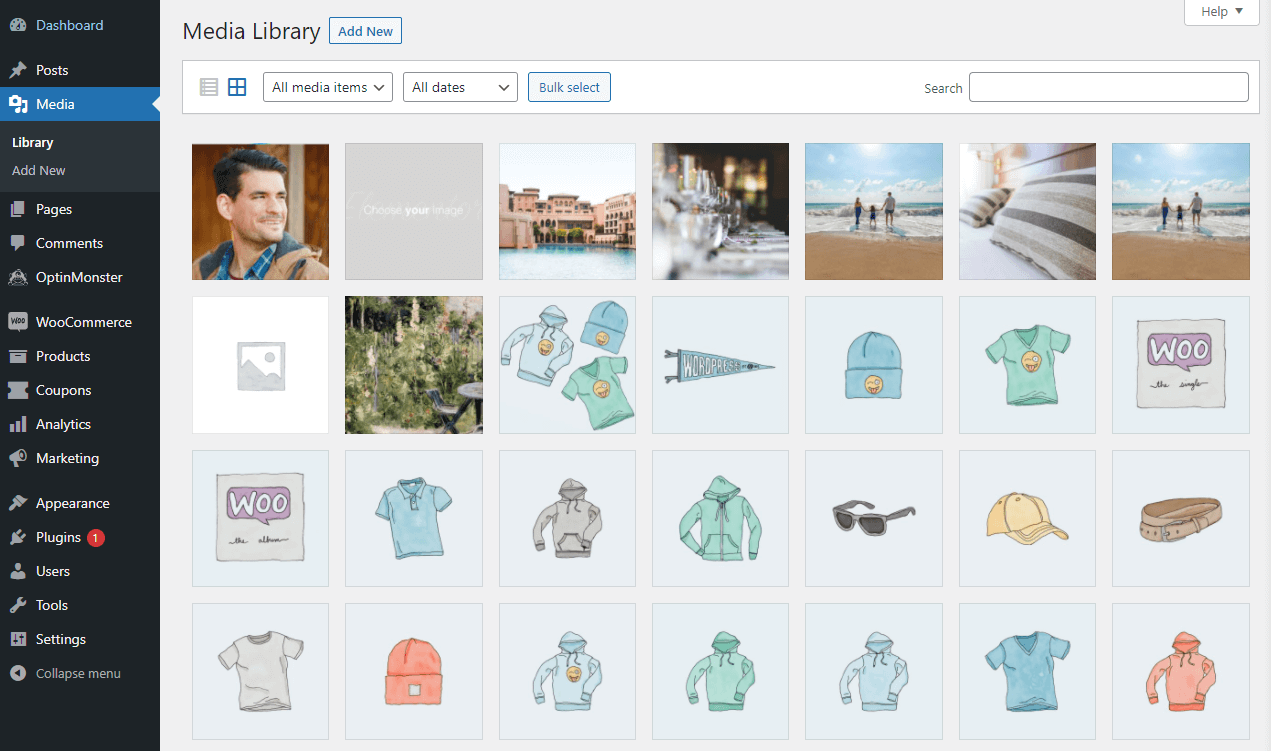
Esta sección de su tablero le permite buscar a través de los archivos multimedia que ha subido. También puede ordenar los contenidos según sus tipos de archivo y fechas de carga. Al hacer clic en Agregar nuevo en la parte superior de la pantalla, podrá cargar nuevos archivos multimedia desde su computadora:
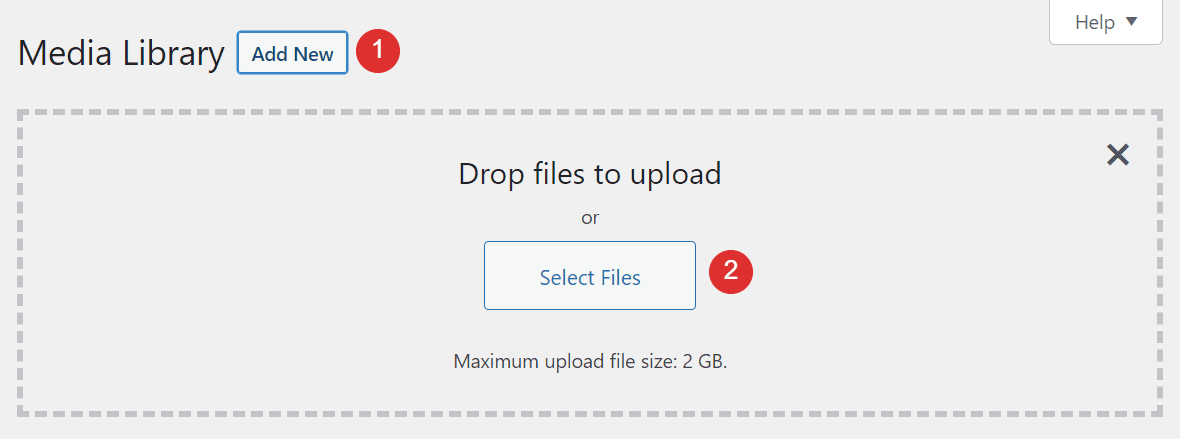
Vale la pena señalar que también puede cargar archivos multimedia en WordPress usando el Editor de bloques . En la mayoría de los casos, harás esto según sea necesario mientras trabajas en una publicación o página. Si carga imágenes primero a través de la Biblioteca de medios, podrá acceder a ellas desde el editor seleccionando la opción Biblioteca de medios al agregar una nueva imagen , galería , video o bloque de audio :
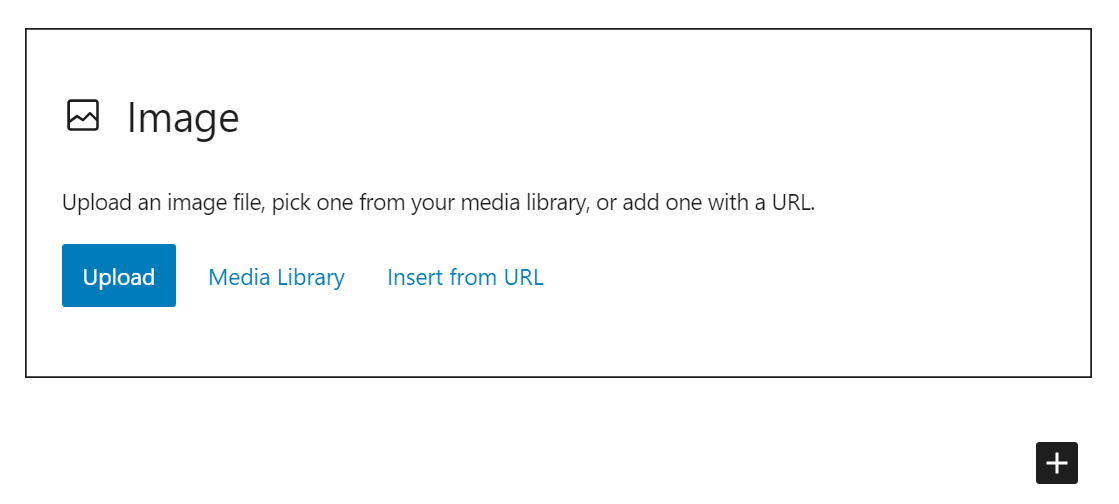
Tenga en cuenta que, en algunos casos, puede encontrar un error HTTP al cargar imágenes en WordPress, ya sea a través del editor o de su biblioteca multimedia. Afortunadamente, este problema es fácil de solucionar .
¿Cómo puede editar archivos multimedia y agregar metadatos en WordPress?
Además de permitirle ver todos los archivos multimedia en su sitio web, la Biblioteca multimedia también le permite editar esos archivos de forma masiva o individual. Repasemos cómo funciona ese proceso.
Edición de detalles de la imagen
Si hace clic en cualquier archivo dentro de la biblioteca multimedia de WordPress, se abrirá una nueva ventana donde podrá ver sus detalles. Esto incluye:
- Su fecha de carga, quién lo cargó y el nombre, tipo, tamaño y dimensiones del archivo.
- Una opción para editar la imagen.
- Los metadatos de la imagen
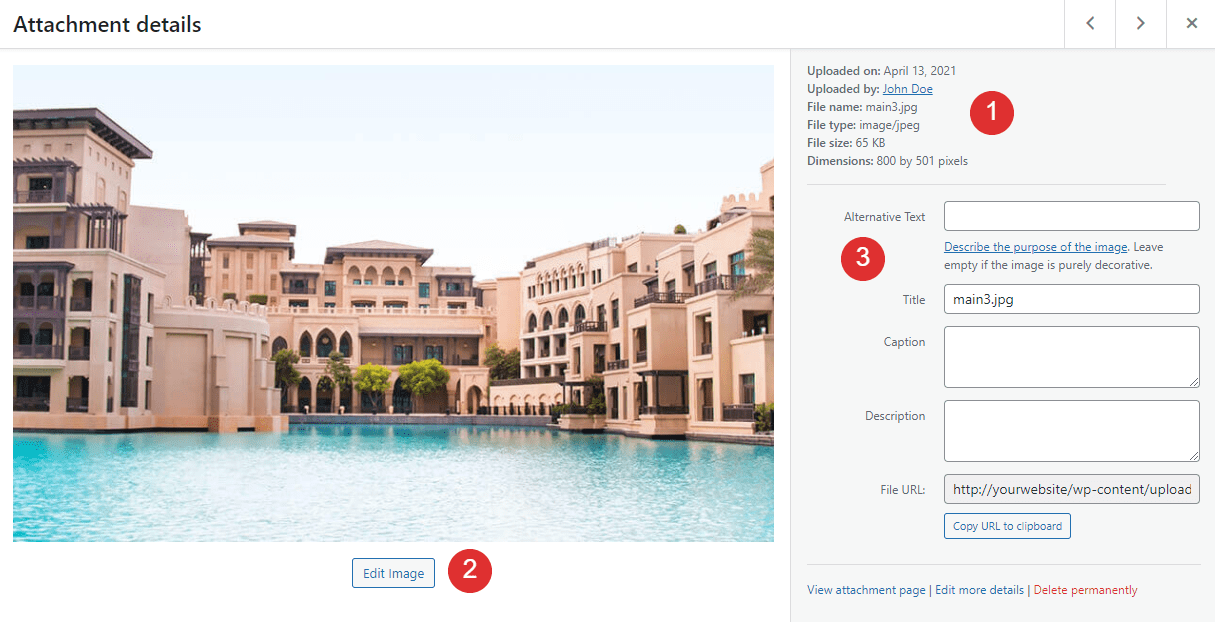
Si hace clic en el botón Editar imagen , obtendrá acceso a un conjunto de opciones básicas para modificar archivos de imagen. Por ejemplo, puedes:
- Gire la imagen, gírela y recórtela con una herramienta de arrastrar y soltar
- Escale la imagen ingresando las dimensiones manualmente
- Recorta la imagen manualmente ingresando las dimensiones exactas o una relación de aspecto
- Decida si desea aplicar sus cambios a todos los tamaños de imagen o solo a algunos de ellos
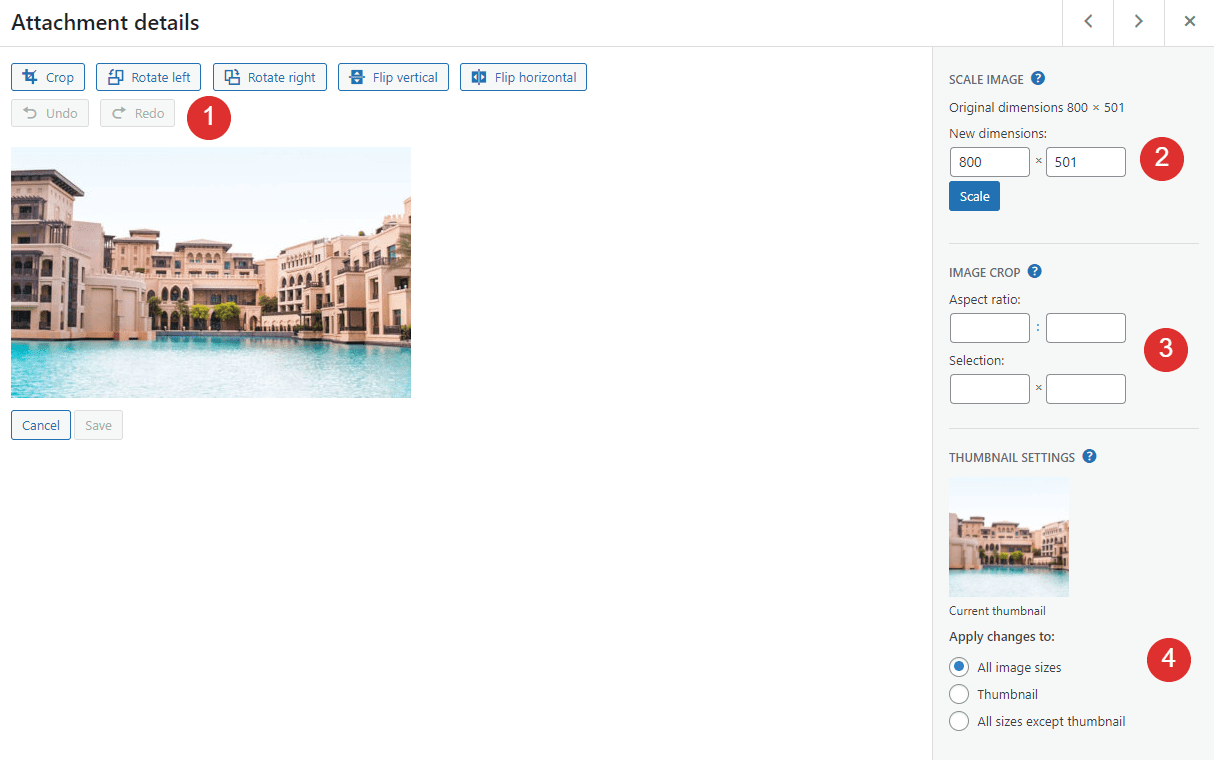
Cuando subes una imagen a WordPress, la plataforma genera automáticamente múltiples variantes en diferentes tamaños, incluida una versión en miniatura. Luego, puede elegir qué tamaño de imagen usar en sus publicaciones y páginas.
Puede obtener una vista previa de sus cambios en la ventana de la izquierda y guardarlos haciendo clic en el botón correspondiente . Tenga en cuenta que el editor de imágenes integrado de WordPress es una herramienta muy básica. Si desea realizar ediciones significativas en sus imágenes, le recomendamos que utilice un software de edición de imágenes dedicado antes de cargar los archivos en WordPress.
Adición de metadatos de imagen
Si sale del editor y regresa a la pantalla principal de detalles del archivo adjunto , podrá editar algunos de los metadatos del archivo , incluidos:
- Texto alternativo (o “texto alternativo”). Esta debe ser una breve descripción de la imagen, lo que ayuda a los motores de búsqueda a comprender lo que están «viendo». Además, si su imagen no se puede cargar, los visitantes verán el texto alternativo en su lugar.
- Título. El atributo de título de la imagen también es importante para la optimización de motores de búsqueda (SEO) y debe explicar de manera concisa qué es la imagen. Además, algunos navegadores mostrarán el título de una imagen si pasas el cursor sobre ella.
- Subtítulo. Este es el texto que suele ver debajo de una imagen que explica su contexto o incluye detalles de atribución.
- Descripción. La descripción de la imagen se mostrará si los visitantes acceden a la URL del archivo oa la página del archivo adjunto. Puede usarlo para incluir más detalles sobre cada imagen o agregar información de atribución.
Así es como aparece cada uno de esos campos dentro de la ventana de detalles del archivo adjunto de cada imagen :
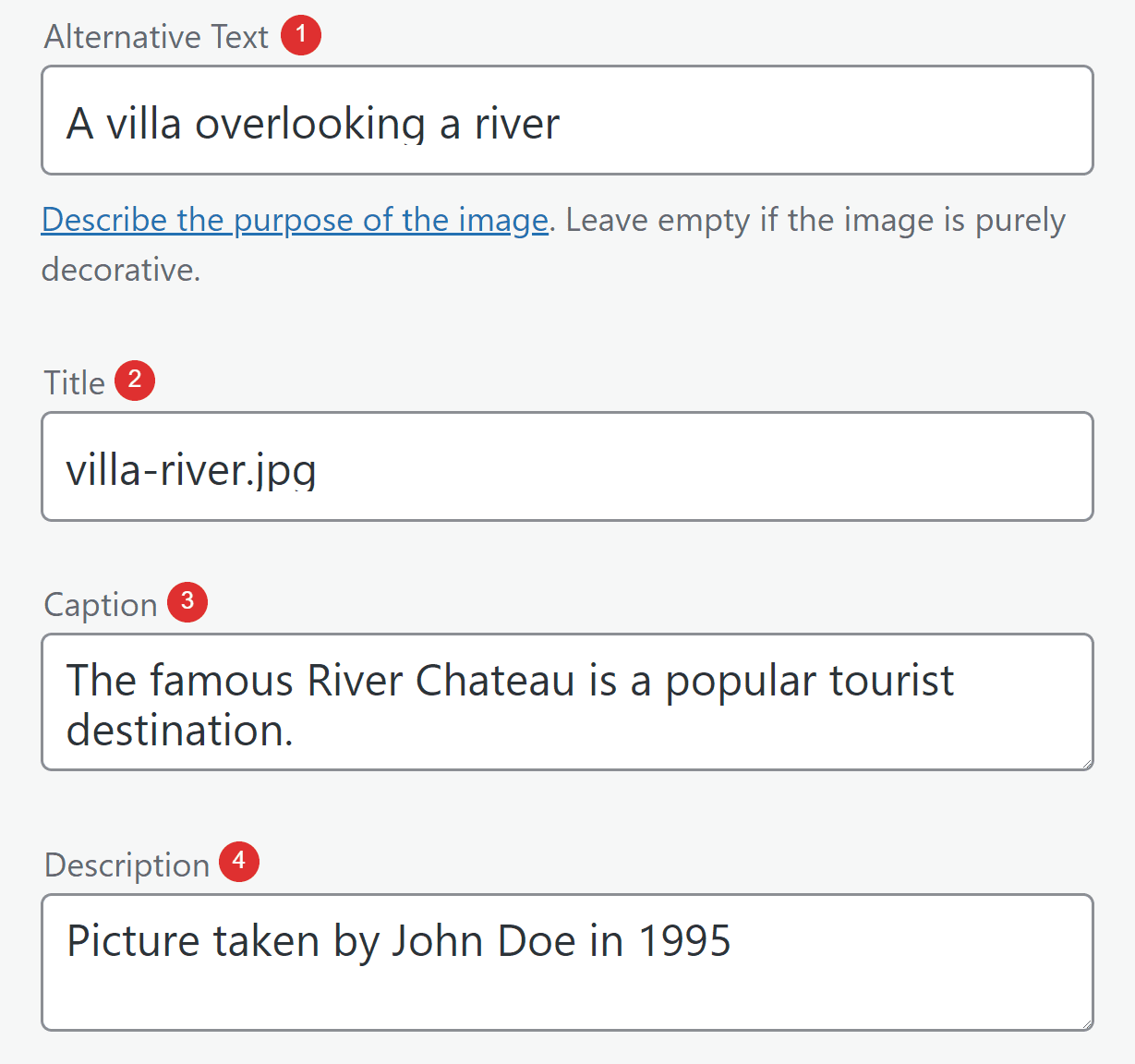
De estos campos, debes prestar especial atención al texto alternativo y al título de cada imagen. Esas son las dos piezas de metadatos más importantes desde una perspectiva de SEO. En cuanto a los títulos y descripciones, puede decidir si incluirlos o no según el estilo de su sitio web.
Deshabilitar las páginas de archivos adjuntos de imágenes
Hace un momento, mencionamos las páginas de archivos adjuntos de imágenes. Esas son páginas que genera WordPress por cada imagen que subes. Si visita la URL de una imagen, verá una página como esta, que incluye la descripción de ese archivo:
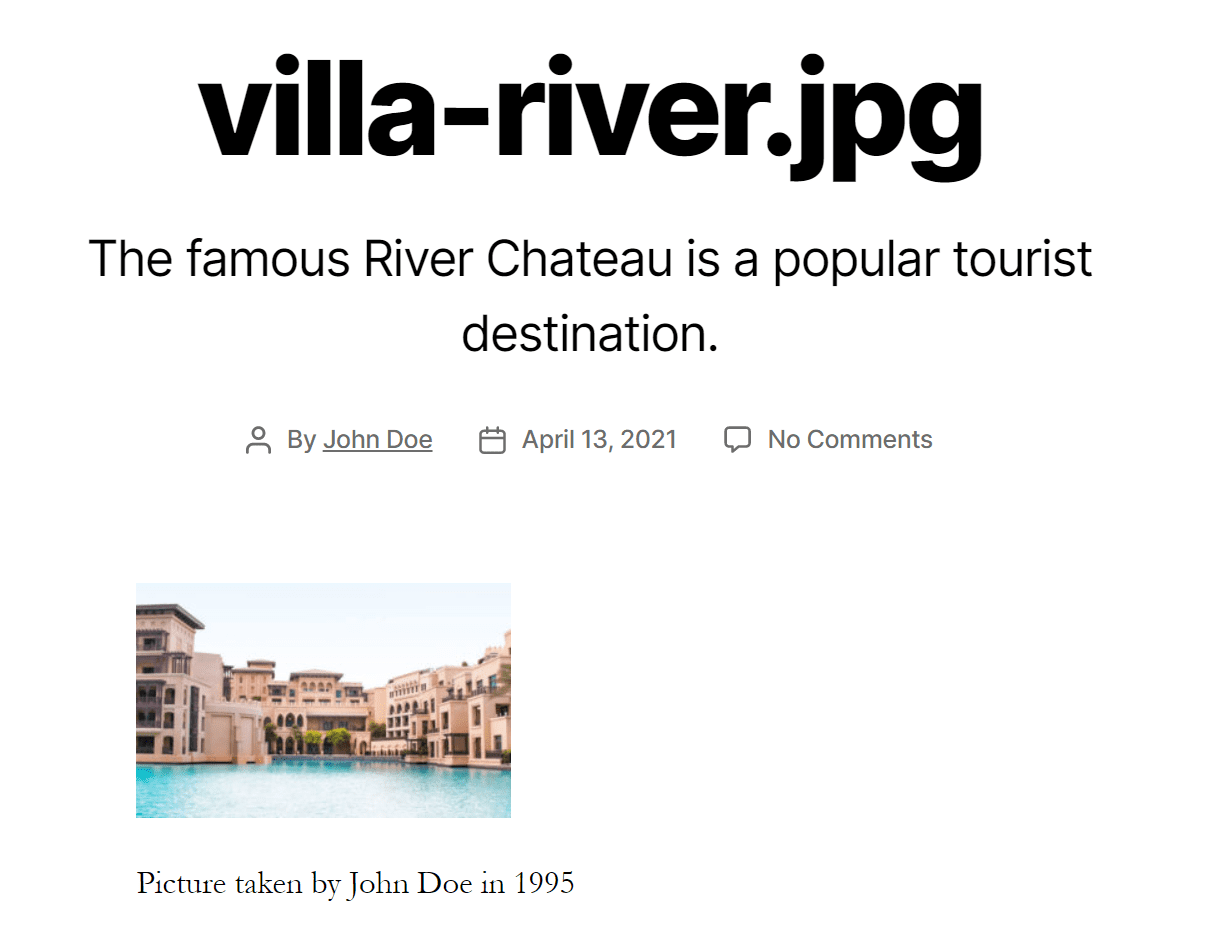
Muchos sitios web no usan páginas de archivos adjuntos porque no las necesitan. Si desea deshabilitar las páginas de archivos adjuntos por completo, algunos complementos de redirección le permiten enviar a los usuarios que intentan acceder a ellos de regreso a su página de inicio (o a algún otro destino personalizado).
¿Qué tipos de archivos multimedia admite WordPress?
Hasta ahora, hemos hablado principalmente de archivos de imagen. Sin embargo, hay muchos tipos de medios más allá de las imágenes, y WordPress le permite cargar una amplia gama de tipos de archivos.
Aquí hay un desglose completo de todos los tipos de archivos multimedia que permite WordPress :
| Imágenes | Documentos | Audio | Video |
|---|---|---|---|
| jpg | mp3 | mp4 | |
| jpeg | doc | m4a | mover |
| png | ppt | ogg | wmv |
| gif | impar | onda | avi |
| ico | xls | millas por galón | |
| psd | ogv | ||
| 3gp | |||
| 3g2 |
Si intenta cargar un tipo de archivo que WordPress no admite en su sitio web, verá un mensaje de error como este:
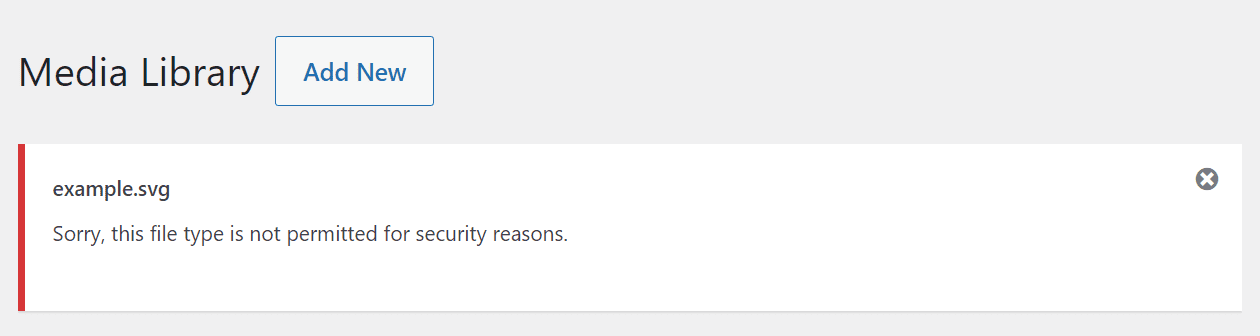
En ese ejemplo, intentamos cargar un archivo SVG , que es un formato que WordPress no admite de fábrica. Sin embargo, hay varias formas de lidiar con el error «Lo sentimos, este tipo de archivo no está permitido por razones de seguridad». Para obtener más detalles, consulte nuestro tutorial completo sobre cómo agregar soporte para más tipos de archivos a WordPress.
Si carga archivos de video o audio, WordPress le permitirá reproducirlos dentro de la Biblioteca multimedia haciendo clic en ellos. Sin embargo, no tendrá acceso a ninguna funcionalidad de edición para estos tipos de medios:
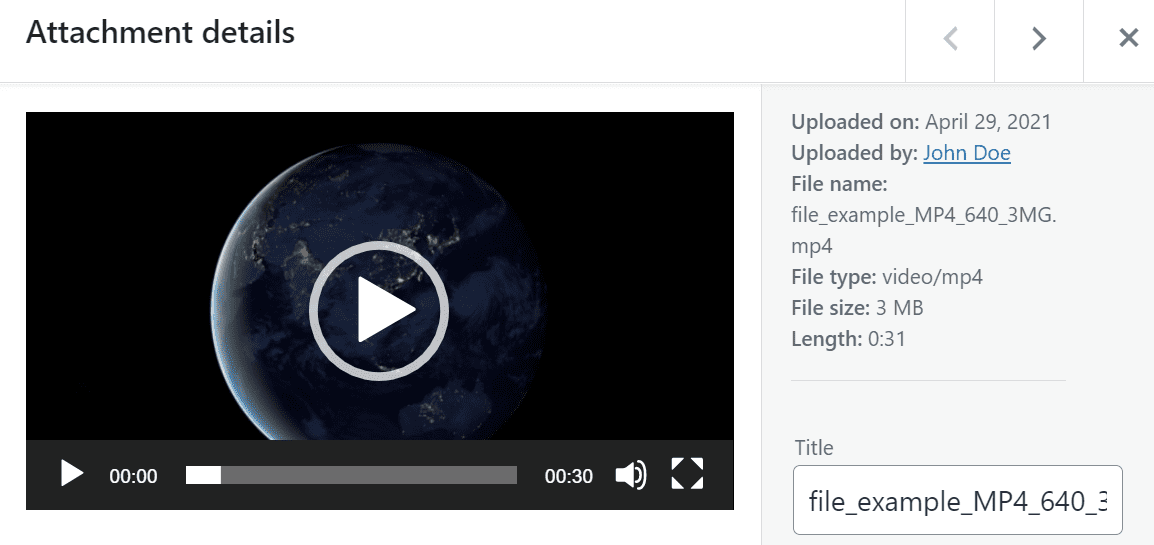
Además, la funcionalidad de vista previa no se extiende a los tipos de archivos de documentos. Si carga un PDF (u otro archivo similar), solo verá un icono cuando abra la ventana de detalles del archivo adjunto:
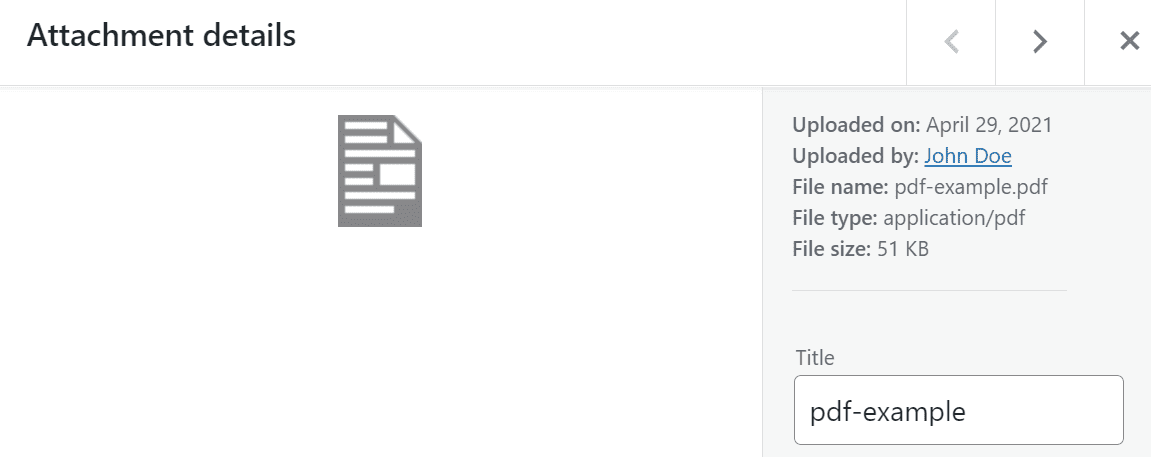
Del mismo modo, no puede incrustar documentos en sus páginas o publicaciones de WordPress, incluso si son tipos de archivos compatibles con WordPress. Si desea agregar un PDF a una publicación, por ejemplo, deberá usar el bloque Archivo . Incluso entonces, WordPress solo mostrará el título del archivo junto con un botón de descarga.
3 mejores prácticas para la gestión de medios de WordPress
Cargar archivos multimedia en WordPress y colocarlos en páginas o publicaciones es simple. Sin embargo, hay algunas consideraciones que debe tener en cuenta para asegurarse de que sus archivos multimedia sean fáciles de interactuar y brinden valor de SEO. Repasemos tres consejos clave.
1. Agregue títulos descriptivos y texto alternativo a cada archivo multimedia
Cada archivo multimedia que cargue en WordPress debe tener un título descriptivo y un texto alternativo. Por ejemplo, en lugar de cargar un archivo llamado «12312414.png», querrás cambiarle el nombre a «foto-gato.png» antes de cargarlo.
Tan pronto como cargue la imagen, también puede agregar texto alternativo:
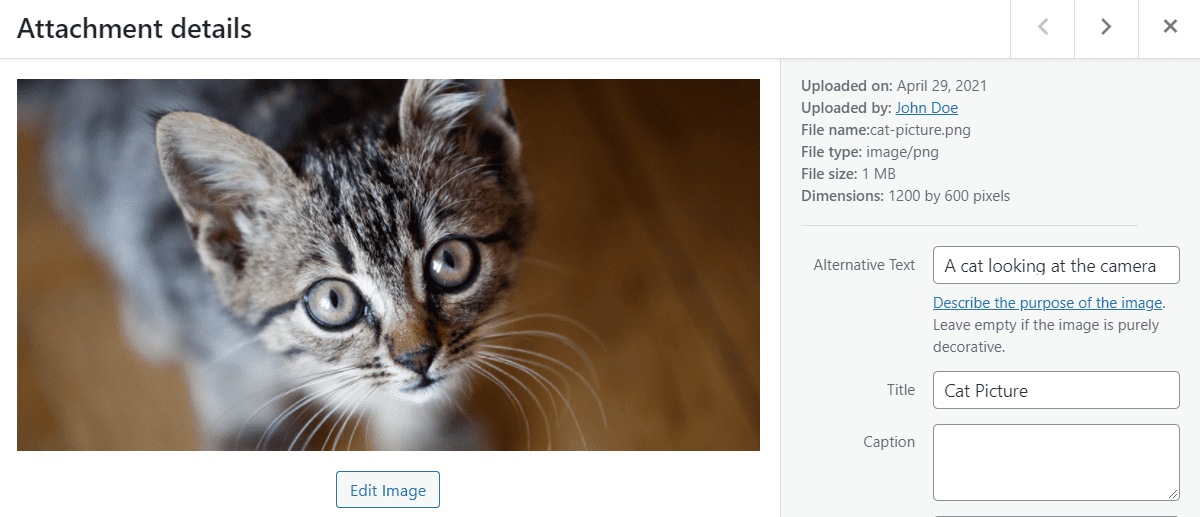
Esas dos acciones simples pueden tener un impacto positivo en el SEO de su sitio web. Además, agregar texto alternativo hará que su sitio sea más accesible para todos los visitantes, independientemente de sus habilidades.
2. Optimiza las imágenes antes de subirlas
La mayoría de los sitios web modernos incluyen varias imágenes por página. Solo esta publicación de blog tiene más de diez, cada una con muchos detalles. Las imágenes de alta resolución se ven fantásticas, pero también pueden ralentizar su sitio web debido al tamaño de los archivos.
Como regla general, le recomendamos que comprima las imágenes para optimizarlas antes de subirlas a su sitio web. Hay dos formas en las que puedes hacer esto. Uno está usando un servicio de terceros como TinyPNG :
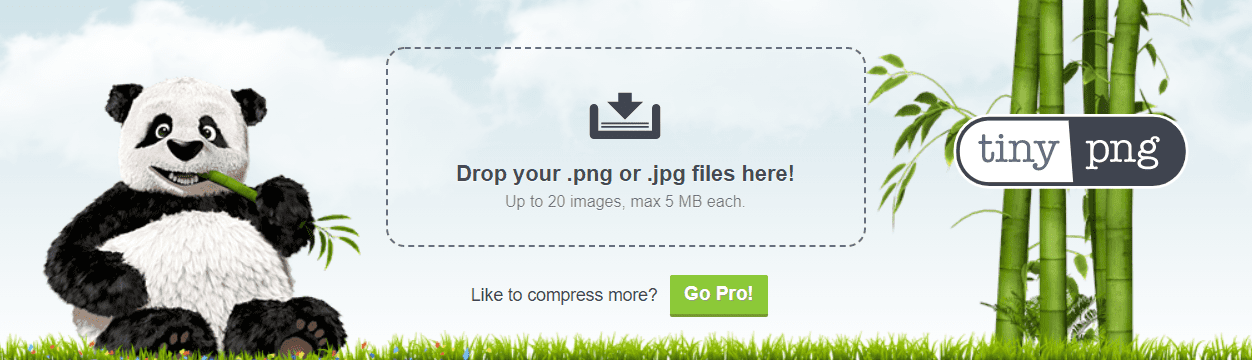
La segunda opción es utilizar un plugin de optimización de imágenes . Estas herramientas comprimen las imágenes después de subirlas, lo que se traduce en un proceso más práctico. Sin embargo, vale la pena señalar que muchos de estos complementos requieren la compra de una licencia o plan premium.
Para facilitar su trabajo, le recomendamos que no cargue archivos con resoluciones masivas a WordPress. En su lugar, primero puede cambiar el tamaño de esas imágenes a una resolución más manejable y luego optimizarlas. Debería ver una disminución significativa en el tamaño de los archivos si sigue esos dos pasos.
3. Use complementos para ampliar la funcionalidad de la biblioteca multimedia de WordPress
Como era de esperar, hay muchos complementos que puede usar para ampliar la funcionalidad de la Biblioteca multimedia. Fuera de la caja, la biblioteca funciona bastante bien. Sin embargo, eso no significa que no pueda mejorarlo y agregar algunas de las características que le faltan.
Algunos aspectos de la biblioteca multimedia que puede ampliar mediante complementos incluyen:
- Funcionalidad de cambio de tamaño automático. Esta característica significa que no necesitará cambiar el tamaño de las imágenes de alta resolución manualmente antes de cargarlas.
- Un sistema de taxonomía. A medida que crece el tamaño de su biblioteca de medios, navegar por ella y encontrar archivos específicos se vuelve más difícil. Un sistema de taxonomía integral (como categorías y etiquetas ) ayudará a aliviar ese problema.
- La opción de cambiar el nombre de los archivos multimedia de forma masiva. Si los archivos que ya cargó no tienen títulos descriptivos, puede reemplazarlos de forma masiva con la herramienta adecuada.
Reunimos una lista de complementos que incluyen todas esas características y más en nuestro artículo sobre cómo potenciar su biblioteca multimedia de WordPress . Si hay algún aspecto del uso de la biblioteca que no disfruta o que le quita demasiado tiempo de otras tareas, le recomendamos que use un complemento para tener más opciones.
Conclusión
La biblioteca de medios de WordPress es engañosamente simple, pero incluye muchas características. A través de la biblioteca, puede cargar imágenes a granel, encontrar archivos específicos entre cientos de opciones, buscar medios según cuándo se cargaron o sus tipos, editar imágenes y más.
Agregar y usar archivos multimedia en WordPress es muy sencillo. Sin embargo, si quieres sacarle el máximo partido a la Mediateca y mejorar la experiencia de usuario, aquí tienes algunos consejos a tener en cuenta:
- Agregue títulos descriptivos y texto alternativo a cada archivo multimedia.
- Optimiza las imágenes antes de subirlas.
- Use complementos para ampliar la funcionalidad de la biblioteca multimedia de WordPress .
¿Tiene alguna pregunta sobre cómo usar la biblioteca multimedia de WordPress? ¡Vamos a repasarlos en la sección de comentarios a continuación!
Imagen destacada a través de kaisorn / shutterstock.com